编辑Excel时断电导致文件没保存该怎么恢复呢,针对这个问题,这篇文章详细介绍了相对应的分析和解答,希望可以帮助更多想解决这个问题的小伙伴找到更简单易行的方法。
OFFICE系列办公软件,是当今社会任何人必须使用,而且都在使用的一项技能。
但是在日常办公中,常常会出现这样一些尴尬的境地:
其实还会有多种多样的原因,导致正在编辑的文件没有及时保存。此时,如果我们对office办公软件不太熟悉,会急的手忙脚乱,不知究竟如何是好。
那么,出现这种情况我们应该怎么办呢?
OFFICE文档默认设置是:每隔10分钟自动保存一次。所以即便你没有保存,损失也没有超过十分钟。当然十分钟还是可能干很多事儿的,下面我就教大家怎么设置自动保存的时间间隔。
单击【文件】-->【选项】-->【保存】
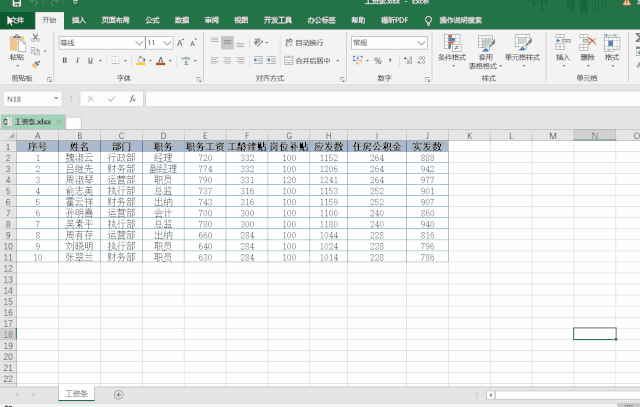
其中①处,是设置文件自动保存的时间间隔,OFFICE默认是10分钟保存一次。②处的路径是恢复的文件,所保存的位置。
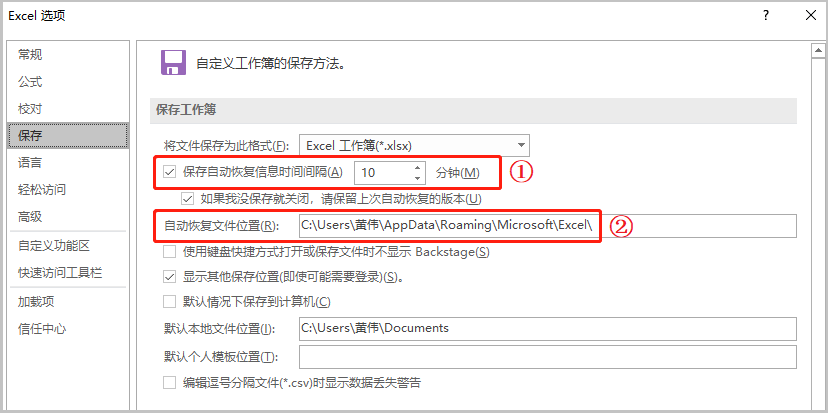
我们打开②处所在的路径,看看里面曾经保留了哪些文件?你可能到现在都没有发现吧?

除了上述路径以外,这里还有另外一个路径需要我们额外注意。
单击【文件】-->【信息】-->【管理工作簿】
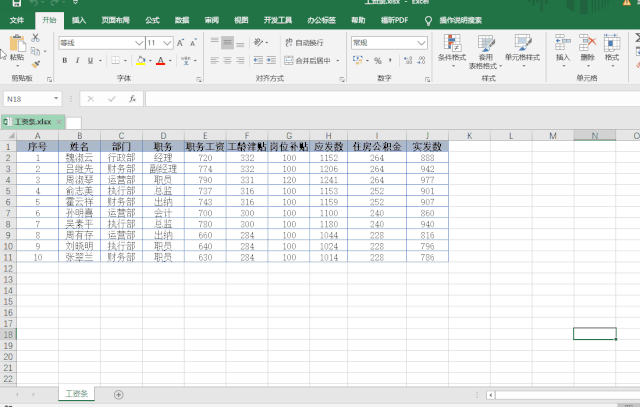
关于编辑Excel时断电导致文件没保存该怎么恢复呢问题的解答就分享到这里了,希望以上内容可以对大家有一定的帮助,如果你还有很多疑惑没有解开,可以关注亿速云行业资讯频道了解更多相关知识。
免责声明:本站发布的内容(图片、视频和文字)以原创、转载和分享为主,文章观点不代表本网站立场,如果涉及侵权请联系站长邮箱:is@yisu.com进行举报,并提供相关证据,一经查实,将立刻删除涉嫌侵权内容。